
LastUpdate: 2019/06/05 23:45:27
戻る
001 プロパティなどから設定した値をすぐに更新したいとき
002 ワードで図を書くなら、Drawで書いた方がいいよ
003 インストールしたら、最初にワードの環境設定をいじくりましょう
004 フィールドコードの運用
005 微調整
006 エクセルの表をワードにきれいに貼り付ける方法
007 ショートカット
008 スタイルの移行
009 ドキュメントに連番を振る方法
010 勝手な文字置き換えをするな!
011 クリップボードツールバーが、うっとしい!
012 アウトラインの参照
013 表の自動改ページが正しく行われないとき
014 開始ページ数を1以外から始める為の設定
015 テンプレートについての考察
016 マスター文書/サブ文書
017 Word2002 で、Microsoft Draw98 の図が編集できない
018 図を貼り付ける際は、ワード側で圧縮してくれるぞ〜
019 Word 2002 スタイル一覧にうっとうしいのがたくさんでるが…
020 保存形式:HTML(フィルタ後)って何?
021 クロスリファレンスの文字列は何だ?
022 修正箇所を自動的に色付けして目立たせる方法
20050802 コメントの吹き出しを運用するには
20051014 コメントの履歴を表示するには
[ctrl]+Aなどで選択した後、[shift]+F9 を行う。
2001/11/10
[メニューバー]→[ツール]→[オプション] ここで設定しておくと、Drawが初期値になる。

2002/07/19 Word2000
ワードは、ドキュメント中に、フィールドコードを埋め込む事ができる。
フィールドコードとは、簡易スクリプトみたいなものである。
せっかくドキュメント中に埋め込まれたフィールドコードを誤って消さないように、下記のように目立つようにしておくと良い。
[メニューバー]→[ツール]→[オプション]
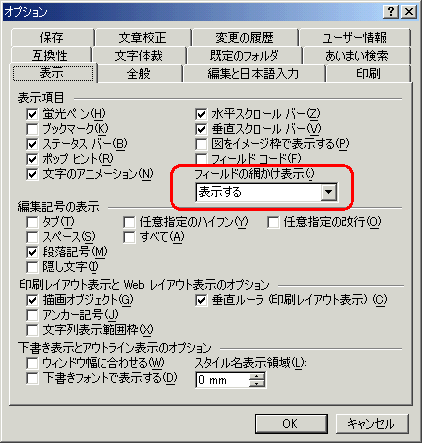
2002/07/19 Word2000
ワードの余白や、インデント位置、貼り付けたオブジェクトのサイズや位置など、ドット単位で微調整したい時は、
[Alt]キーを押しながら行なうベシ。
2002/07/30 Word2000
Excelの貼り付け対象をクリップボードにコピーする。
このとき、左側に余分な列を入れておくのがポイント。(右端が切れてしまう事が多い)

ワード側でメニューバーから[形式を選択して貼り付け]で、
Microsoft Excel ワークシートオブジェクト を選択

貼り付けた後、オブジェクトを右クリックして「オブジェクトの書式設定」を選択

「レイアウトタブ」から「前面」、詳細設定で「文字列と一緒に移動する」を外すと、文字と関係なくフリーな位置に置くことができる。
安全を確保するなら、ダミーのワードで一連の作業をした後に、目的のワードに貼り付けると良い。
2002/07/31 Word2000
Microsoft Excel ワークシートオブジェクトで貼り付ける方法の他に、“図”として貼り付けるのも、安定しているぞ
後から編集しないなら、こっちでやった方が良いみたいだ。2002/09/10
|
設定内容 |
キー操作 |
|
文字書式ダイアログを呼び出す |
Ctrl + D(ショートカット登録されている) |
|
フォントを変更する。 |
Ctrl + Shift + F |
|
フォント サイズを変更する。 |
Ctrl + Shift + P |
|
フォントを 1 つ大きなサイズにする。 |
Ctrl + Shift + > |
|
フォントを 1 つ小さなサイズにする。 |
Ctrl + Shift + < |
|
フォント サイズを 1 ポイント上げる。 |
Ctrl + ] |
|
フォント サイズを 1 ポイント下げる。 |
Ctrl + [ |
|
英字の大文字と小文字を切り替える。 |
Shift + F3 |
|
すべて大文字の設定と解除を切り替える。 |
Ctrl + Shift + A |
|
太字の設定と解除を切り替える。 |
Ctrl + B |
|
下線の設定と解除を切り替える。 |
Ctrl + U |
|
空白以外下線の設定と解除を切り替える。 |
Ctrl + Shift + W |
|
隠し文字の設定と解除を切り替える。 |
Ctrl + Shift + H |
|
斜体の設定と解除を切り替える。 |
Ctrl + I |
|
小型英大文字の設定と解除を切り替える。 |
Ctrl + Shift + K |
|
下付き文字の設定と解除を切り替える(間隔は自動調整)。 |
Ctrl + Shift + - |
|
上付き文字の設定と解除を切り替える(間隔は自動調整)。 |
Ctrl + Shift + ; |
|
書式を削除する (書式なし文字列にする)。 |
Ctrl + Shift + Z |
|
Symbol フォントを設定する。 |
Ctrl + Shift + Q |
|
編集記号を表示する。 |
Ctrl + Shift + * |
|
行間を 1 行に設定する。 |
Ctrl + 1 (テンキーは不可) |
|
行間を 2 行に設定する。 |
Ctrl + 2 (テンキーは不可) |
|
行間を 1.5 行に設定する。 |
Ctrl + 5 (テンキーは不可) |
|
段落前の行間を 1 行にする。 |
Ctrl + 0 (テンキーは不可) |
|
段落前の行間を 0 行にする。 |
Ctrl + 0 (テンキーは不可) |
|
段落を中央揃えにする。 |
Ctrl + E |
|
段落を両端揃えにする。 |
Ctrl + J |
|
段落を均等割付にする |
Ctrl + Shift + D |
|
段落を左揃えにする。 |
Ctrl + L |
|
段落を右揃えにする。 |
Ctrl + R |
|
段落を左端からインデントする。 |
Ctrl + M |
|
左端からの段落のインデントを解除する。 |
Ctrl + Shift + M |
|
段落の最初の行のインデントを設定する。 |
Ctrl + T |
|
段落の最初の行のインデントを解除する。 |
Ctrl + Shift + T |
|
段落の書式を解除する。 |
Ctrl + Q |
|
スタイルを設定する ([書式設定] ツールバーが表示されている状態)。 |
Ctrl + Shift + S |
|
[スタイル] コマンド ([書式] メニュー) を実行する ([書式設定] ツールバーが表示されていない状態)。 |
Ctrl + Shift + S |
|
オートフォーマットを起動する。 |
Ctrl + K |
|
[標準] スタイルを設定する。 |
Ctrl + Shift + N、または日本語入力システムがオフの場合、Alt + Shift + / (テンキー) |
|
[見出し 1] スタイルを設定する。 |
Alt + Ctrl + 1 (テンキーは不可) |
|
[見出し 2] スタイルを設定する。 |
Alt + Ctrl + 2 (テンキーは不可) |
|
[見出し 3] スタイルを設定する。 |
Alt + Ctrl + 3 (テンキーは不可) |
|
[箇条書き] スタイルを設定する。 |
Ctrl + Shift + L |
| 選択されているエリアのフィールドコードを更新 | F9 |
| 選択されているエリアのフィールドコードを表示/非表示の切替 | Shift + F9 |
| 複数開いているワードシートを切り替える。 | Ctrl + F6 |
2002/09/05 Word2000
あるドキュメントファイルで使用しているスタイルを、別のドキュメントファイルでも使いたい時がある。
正しいスタイル情報のコピー方法があるのだろうが、どうも感覚的に分からん。
そこで、スタイルが設定された段落をコピーすると、とりあえず、うまく行くみたいだ!
2002/08/26 Word2000
文書に単なる連番を振るには、フィールドコードを利用すると、大変スマートに行うことができる。
{SEQ あ\r1}
{SEQ あ}
「あ」は連番のグループを設定するものである。よって、これを指定することにより、入れ子関係になっていても同一グループで連番の発行が可能である。
「\r1」は、SEQに対する制御命令で、「連番を1にリセットしろ」という意味である。詳細はヘルプをどうぞ。
2002/09/10
ワードのすばらしい機能の1つに、オートコレクトがある。これがたまにジャマをする。
i
とキーインしたら、I に変わったり、ちょっとお節介が過ぎるときもある。
-> とキーインしてても→に変換されたりする。
これらを制御する時は、[ツール]→[オートコレクト]から設定内容を確認せよ。
2002/09/17
[OFF2000]Office クリップボードを無効にする方法
マイクロソフト サポート技術情報 - JP207438
HKey_CURRENT_USER\Software\Microsoft\Office\9.0\Common\General
メモ : Office クリップボード ツール バーを自動で表示させるには、手順 5 の値を 1 から 0 に変更します。
2002/09/18 Word2000
アウトラン番号などをつけたまま、下記のように参照を行いたい時、直接書いてしまうと、参照元の番号が変更されたとき、修正が大変めんどくさい。

これを楽にする方法は、

のようにすると良い。
予め A.いいいい の部分に、ブックマークを“い”という名前で登録しておく。
REFではブックマークを指定する。
オプション\wを指定すると、1.Aを拾ってきてくれる。グレート!
2002/10/02
以下のように設定されているか確認せよ。このようになっていないと、表が増えた時にうまく次のページに流れていくれない。

2002/10/16
[挿入]→[ページ番号]

2002/10/18
テンプレートの拡張子は、.dotである。
新規で文書を作成するときは、ローカル端末のテンプレートの内容を、作成対象のdocに持ち込むイメージとなる。持ち込んだテンプレートファイルは、メニューバーのプロパティーから確認することができる。
作成したdocを他のPCで開いた時、テンプレートファイルが存在しなくても開く事ができるのは、テンプレート情報を持ち込んでいるからである。
テンプレートファイルのスタイル書式を変更した場合、そのテンプレートを使用しているdoc全てに反映させるためには、各docで自動反映できるように設定しておく必要がある。

「自動的に更新する。」をチェックした場合でも、該当するテンプレートがローカルPCに存在していない場合は、自動的に更新されない。
実際に、docファイルの書式が変更されるのタイミングは、ローカルPCのテンプレートファイルを更新したときでは無い。docファイルを開いた時である。
2004/02/20
マスター文書は、サブ文書へのリンク貼り付けを応用したものである。
ながーい論文など、複数の文書に別けて作成したものに、通しでページを振ったり見出し連番を適用する時に威力を発揮する。
サブ文書の中に、更にサブ文書を含む事は可能である。
マスター文書とサブ文書の書式が異なっているとき、マスター文書側の書式に引きずられて不完全(?)にサブ文書の書式が設定される。
2004/02/24
マスター文書とサブ文書のフォルダ位置は、相対位置が変わらなければリンクが切れないようだ。
サブ文書だけの位置を変えたい時は、マスタ文書上で「名前を付けて保存」などを行えば良いようだ。
2004/03/19
しかしだ!OfficeXP SP-2では、絶対パスでリンクが貼られているではないか?
Office2000ではOKだった。
OfficeXP SP-3にしたら 相対パスでリンクを持ってくれたぞ !?
2004/04/13
いやいや、Office2000でもダメなケースもあった。
マスター文書からサブ文書の組み込み/更新などを行う時に、サブ文書の存在するパス名に、日本語系文字が入っていると
絶対パスを埋め込んでしまうような気がする![OfficeXP SP-3]
しかししかしだ!Office2003では、日本語系文字が入っていても、相対パスで埋め込んでくれるらしい。つまり相対関係が変わらないのであれば、リンクが切る事ができない−ということらしい。悔しい〜
2004/06/22
サブ文書に、「番号の振り直し」が設定されていても、マスタ文書に展開されると「振り直し」の情報は消えてしまうようだ。
さらに、マスタ文書を経由してサブ文書に「番号の振り直し」を行っても、一度保存した物を再び開くと、「番号の振り直し」情報は消えてしまっているようだ。
MSDNヘルプを探してみると、既知の問題扱いとなっていた。対応されていないようだ。
→文書番号: 292073 [WD2002] サブ文書間の段落番号が予期せず連番になる
2004/03/23
マスタ文書側からサブ文書側の文章にスタイル書式を設定を施しても、再びマスタ文書を開くとスタイル書式が適用されていないケースがある。これは次の要因が考えられる。
つまり、マスタ文書にしか無い書式スタイルでサブ文書を修飾しても、サブ文書自体はその書式を知らないので正しくスタイルが保持できない…。
マスタ文書から必要な書式スタイルを、明示的にサブ文章側に複写する必要がある。
2004/06/24
図を選択状態にして、[Ctrl]+[Shift]+[F9] を行なうと、編集可能になる。
Word2002で図を編集したファイルを再びWord2000で編集しようとすると編集できないような挙動を示すが、グループ解除を行うとWord2000でも編集できるようになる。
どうも、図・グループのレイヤーがWord2002の方が多いようだ
2004/03/08
ワードのアウトラインのスタイル設定については、一度しっかりと把握しなければならんナ〜
マイクロソフトのホームページに、使えそうなトピがあったのでメモッた
http://support.microsoft.com/default.aspx
見出し番号 (章番号) の変更方法について
最終更新日: 1997/10/13
文書番号: J014055
[WD2000] アウトライン番号を設定すると正しく番号が振られない
最終更新日: 2000/09/07
文書番号: JP224625
操作マニュアルなど図を多用する文書を作成する場合、JPEGの図を用意せずともBMPベースでそのまま貼り付けた方が良いぞ。BMPベースの場合は、図が汚くならないしね。ファイルサイズを見ると、そこそこ圧縮されているようなのであるので、きれいな図で貼り付けられる事を目標にした方が良いですな〜。
2004/06/07
 |
表示に「書式の一覧」が設定されている時は、現在使用されている書式が全て表示される。 不統一な書式で書かれた文章の書式を把握するのには向いている。 最初からスタイルありきで作成していった場合は、スタイルを流用して変更した書式も表示されるので、うっとうしい。 →初期設定と思われる。 Word2002からの新機能である。 |
 |
表示に「スタイルの一覧」が設定されている時は、登録されているスタイルの一覧が表示される。 Word2000以前の見慣れた操作方法になる。 |
なお、この表示の設定方法は

にて、上記“スタイルと書式”ダイアログを表示して設定することができる。
2004/06/16
Word help 「フィルタ後の HTML の使用について」 参照
フィルタ後の HTML形式で保存された Web ページを Word で
開くと、文字列や全般的な外見は保存されていますが、ファイルを編集する際、通常の方法では一部の Word 機能を使用できない場合があります。
たとえば、箇条書きや段落番号の外見は保持されますが、箇条書きに関連する一部の Word 機能は保持されません。
htmlをワードで再編集しないのであれば、“フィルタ後”で良いと思われる。
“フィルタ後”は割とシンプルなHTMLを吐き出してくれる。
2004/06/23
Office2003では、[メニューバー]→[挿入]→[参照]→[相互参照]にて行なうようです。2006/04/06

| クロスリファレンスの文字列 | 付加されるスイッチ | スイッチの意味 |
| 段落番号 | \r\h | r:ブックマークが定義された段落の段落番号全体を相対的な位置、つまり段落番号の構成内での位置に相対的に、末尾にピリオドを付けずに挿入します。 |
| 段落番号(内容を含まない) | \n\h | n:参照先の段落の段落番号全体を、末尾にピリオドを付けずに表示します。以前のレベルに関する情報は、現在のレベルの一部として含まれていない限り表示されません。 |
| 段落番号(内容を含む) | \w\h | w:文書内のどの位置から参照した場合でも、ブックマークが定義された段落の段落番号を、上位レベルの番号も含めて挿入します。たとえば、段落 "ii" を参照する場合、REF フィールドに \w を付けて指定すると、実行結果として "1.a.ii" が表示されます。 |
| 段落番号の内容 | \h | h:ブックマークが定義された段落へのハイパーリンクを設定します。 |
だから何だ〜??
2004/08/20
ワードの機能として、「変更履歴」という機能がある。一般的な使い方は、手動で変更箇所をマーキングしていくものでるが、さらに二つの版の差分を自動的に抽出して、変更箇所のマーキングを行うこともできる。
あまりエレガントな抽出はしてくれないが、機械的なので、漏れが無い。
[メニューバー]→[ツール]→[変更履歴の作成]→[文書の比較]
2004/09/28
表示する時は以下のように…。印刷時にも表示されます。